Setelah sebelumnya saya memperkenalkan Line Theme Studio, maka kali ini saya akan sharing bagaimana cara membuat tema kreasi anda menggunakan aplikasi ini. Pada tutorial yang singkat ini, kita akan mengubah tema Line Black yang akan kemudian diubah sesuai keinginan. Penasaran?
Apa itu LINE Theme Studio?
LINE Theme Studio adalah software yang digunakan untuk mempermudah membuat tema LINE sendiri (tema kustom). Dengan bantuan software LINE Theme Studio dapat memudahkan pengguna LINE membuat dan mendesain tema LINE sesuai keinginan, seperti ikon pada menu tema, warna tema, dan background pada tema LINE.
LINE Thme Studio merupakan karya pribadi penulis dan ini tidak resmi dari LINE. Semoga adanya software ini dapat membantu kamu untuk berkreasi membuat tema sendiri yang diinginkan.
Langkah-langkah Pembuatan Tema
Anda harus mempunyai Line Theme Studio sekurang-kurangnya versi 1.1.1 (karena versi sebelumnya banyak fitur yang saya disable sehingga sebagian langkah tidak dapat dilakukan). Anda dapat men-download versi terbaru yang sudah rilis
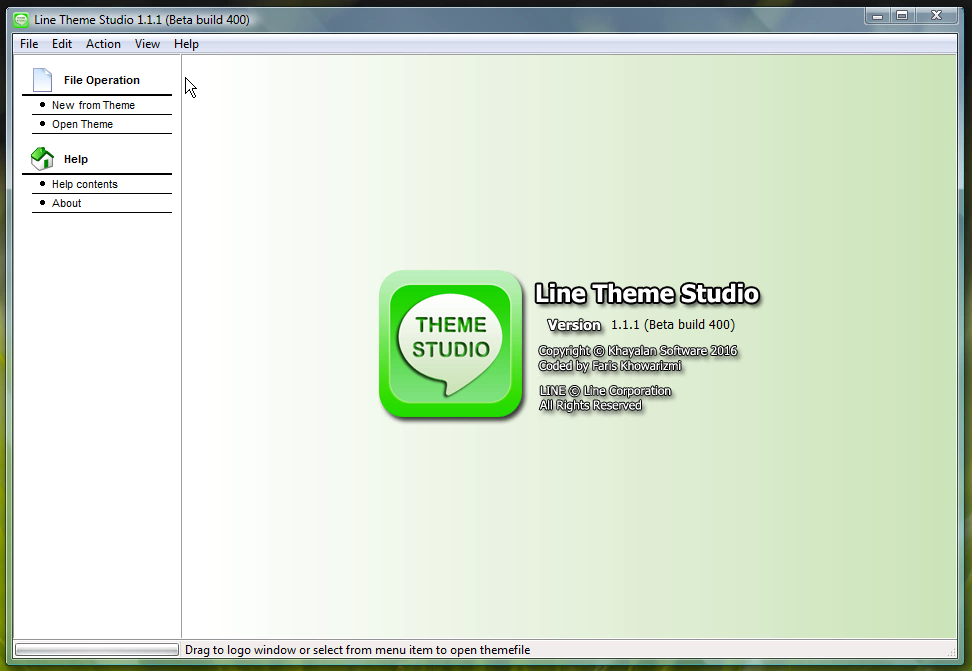
Pilih New from Theme untuk membuat tema baru. Pada tutorial ini, saya akan menggunakan tema Black sebagai templatenya (bisa anda temukan di folder Template pada folder aplikasi ini).
Untuk meng-edit splash screen (layar pada saat membuka aplikasi Line), buka TreeView Editor, lalu buka item splash, kemudian buka splash.background.image, lalu top dan pilih item 0. Akan tampil splash screen yang akan kita ganti. Klik pada gambar yang disebelah kanan.
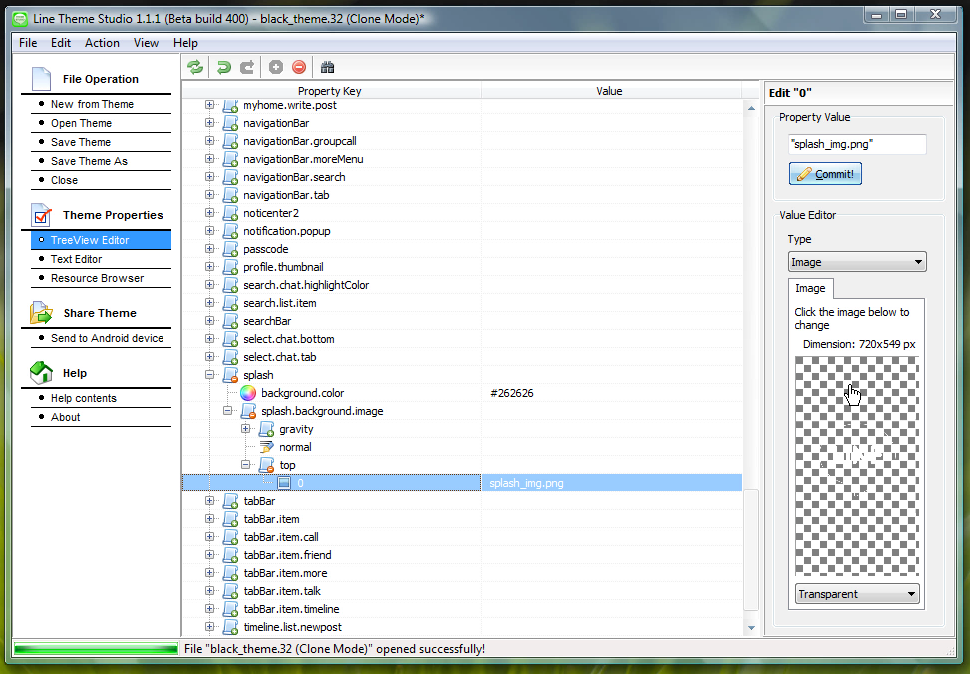
Akan tampil image preview dari gambar yang dipilih tadi. Untuk mengedit gambar tersebut, klik Edit Image (yang icon bergambar pensil).
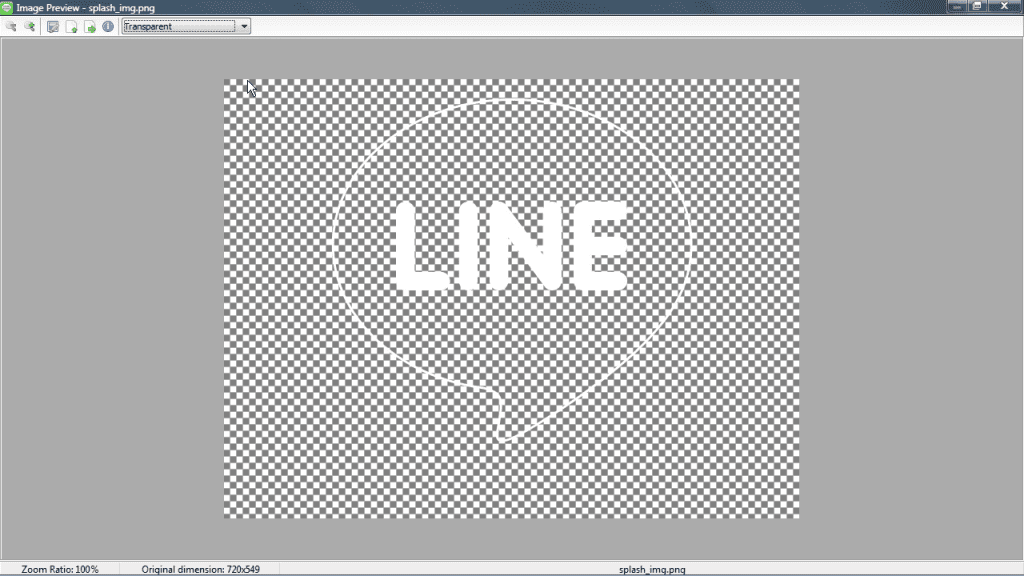
Kemudian dengan sesuka hati, edit gambar sesuai keinginan. 😀
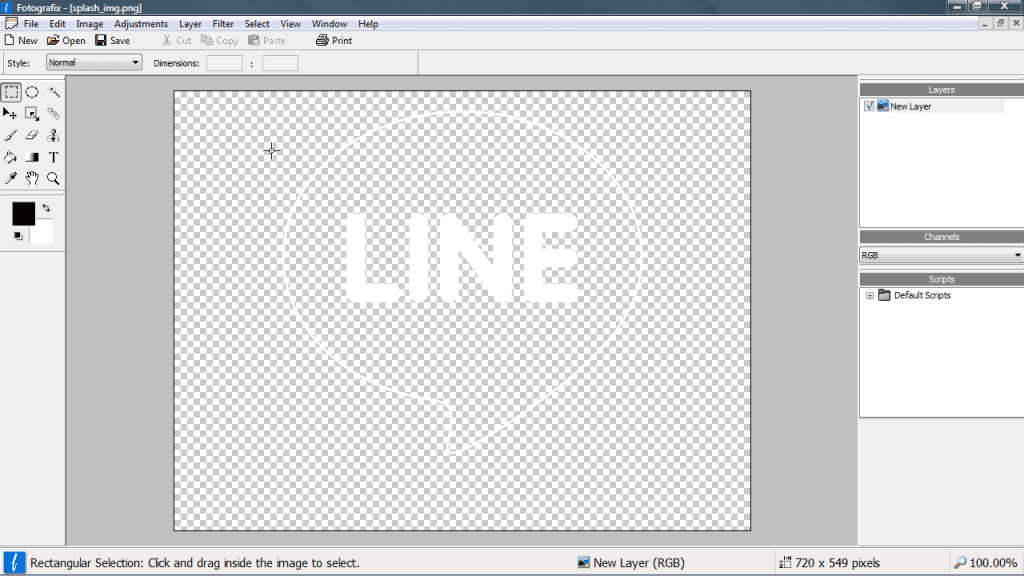
Jika anda puas meng-edit tema yang anda inginkan, jangan lupa di save.
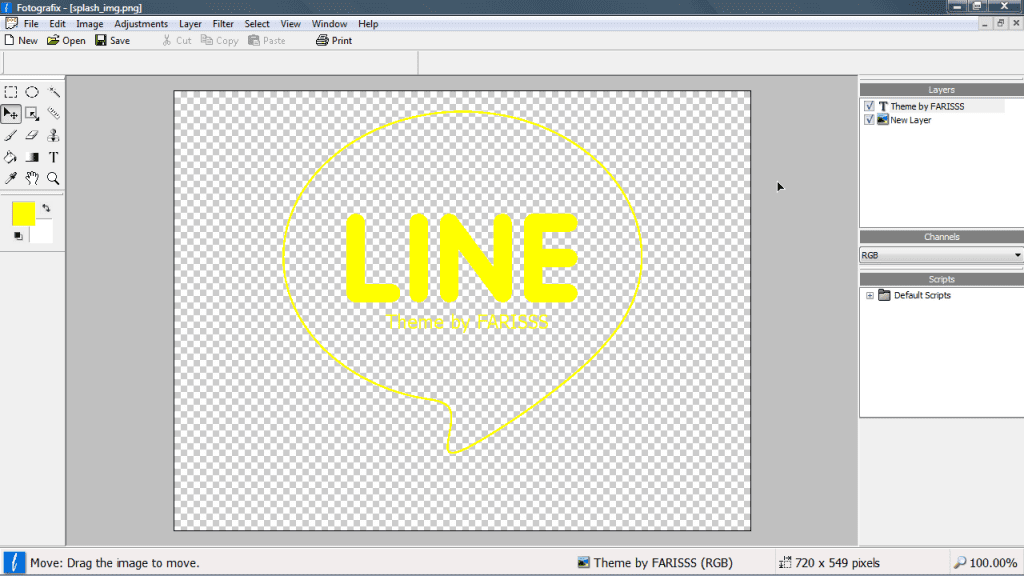
Jika anda membuat layer pada editor fotografix (pada contoh kasus saya membuat text yang layernya terpisah), klik saja Yes untuk menyimpan.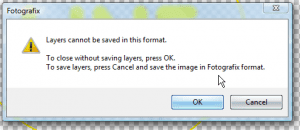
Berikut adalah hasil editan anda (untuk melihat dengan lebih jelas, ganti preview background dari transparent ke black).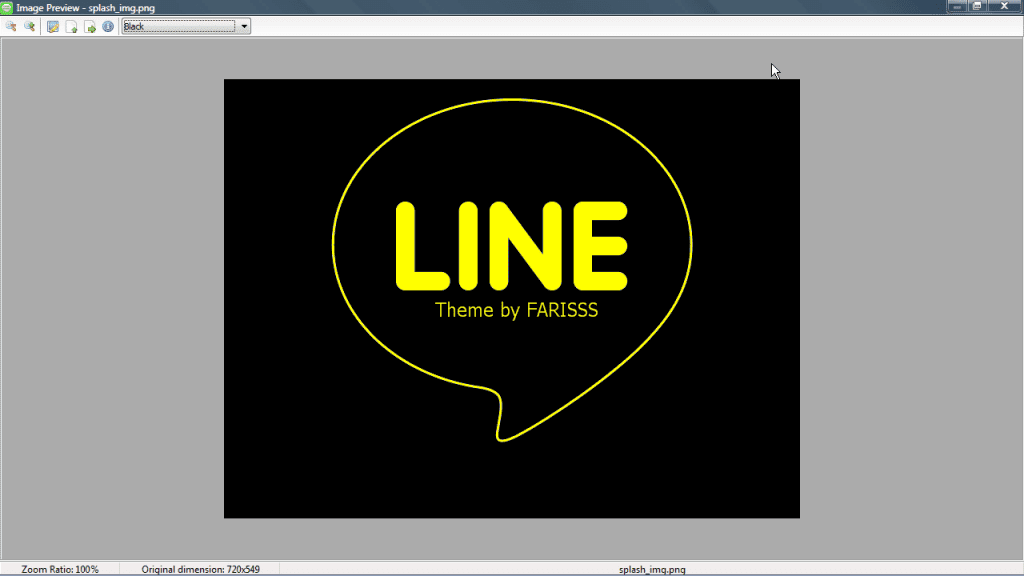
Janga lupa Save Theme untuk menyimpan hasil tema editan anda.
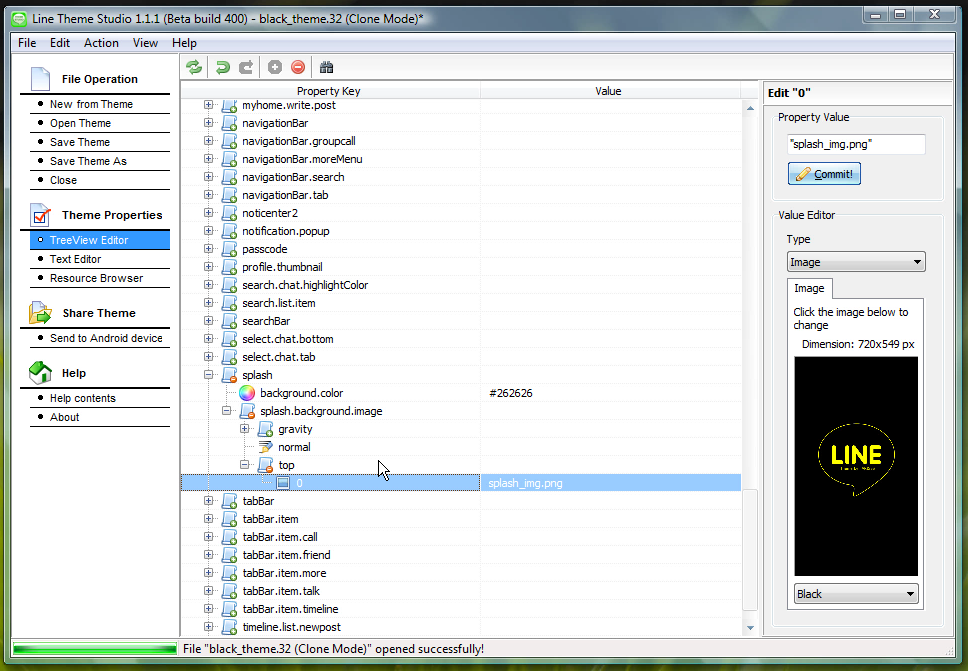
Apply tema hasil kreasi anda! Anda bisa menggunakan fitur ADB (saya tidak menjelaskannya kali ini karena persyaratannya yang bikin ribet), atau menggunakan Line Theme Changer. Berikut adalah splash yang sudah dimodifikasi. 😀
Sekian dulu untuk tutorial kali ini. Untuk selanjutnya anda bisa berkreasi sendiri mengedit tema Line modifikasi anda. Semoga bermamfaat. 🙂
Download
LINE Theme Studio v1.2.0 build 580 (Lastest version)

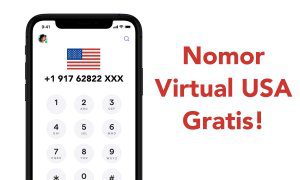

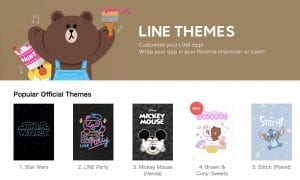















Master IT
April 27, 2016 at 20:01
UI terlalu kompleks, sangat memusingkan wat yang masih nubie. minimal banget penjelasan nya kayak wat edit ikon itu namanya apa, edit ini itu semuanya ga ada penjelasan nya. saran aja sih alangkah baiknya UI nya di buat lebih memudahkan orang buat edit theme line mereka. dan dibuat preview images tuk setiap kategori jadi orang tau kategori ini buat edit ikon, or kategori ini wat edit wallpaper in-chat images. itu aja sih saran dari gw. overall dari 1-10 gw kasih 4.
dara
Mei 8, 2016 at 16:45
min, saya ada sedikit masalah
jdi saya ngedit theme orang lain, kan open theme, terus udh tuh saya edit edit replace gambarnya, lalu save dan close
terus pas saya mau buka lagi, itu gk bisa dibuka, tulisannya “access violation at address 006AC3A6 in module ‘LineTs.exe’. Read of address 00000000.”
itu kenapa ya min? mohon bantuannya…
Otanime
Mei 27, 2016 at 18:05
Ada cara biar editnya ga pake fotografix kah?
Angel
Juni 5, 2016 at 08:16
Min, bisa ga disitu ubah ballon chat nya?
Fadli TN
Juni 11, 2016 at 02:06
Dicoba saja
Andrik Pratama
Oktober 12, 2016 at 00:50
bisa gan
Nazhif
November 13, 2016 at 06:52
min, kenapa ya setiap saya mau edit image gak masuk”-nunggunya lama.. pdhl laptopnya udah di restart & matiin
apa theme studio nya harus di install ulang lagi ya.
ishmah
Maret 19, 2017 at 16:23
Aplikasi theme line studio nya mana ya? Ada link nya ga? Makasih
Fadli TN
Maret 20, 2017 at 22:03
di bawah linknya
Ahmadun
Maret 18, 2017 at 10:53
Minta link line theme studio nya done gan
Fadli TN
Maret 20, 2017 at 22:04
di bawah linkny ada, coba cek lagi